
虽然这不是 HomePod 的主要卖点,但 Siri 功能允许您使用语音控制扬声器,而无需每次都拿出手机。以下是如何在 HomePod 上自定义 Siri(或完全禁用它)。
在我们开始之前,请注意,我们在下面讨论的每一项设置都可以通过 Home 应用程序访问。打开应用程序后,您首先要开始长按或 3D 触摸“收藏夹”下方的 HomePod 图标。

从那里,点击“详细信息”

向下滚动一点,您会在 HomePod 上看到 Siri 的不同设置。

让我们谈谈他们的工作。
关闭 Siri 灯
虽然 HomePod 顶部的发光灯触感很好,但实际上并没有那么需要。它当然不会伤害任何东西,但是如果您只想将其关闭,则可以在设置中进行。
只需找到“使用 Siri 时点亮”旁边的切换开关,然后点击它即可将其关闭。

激活 Siri 时播放声音
默认情况下,激活 Hey Siri 时 HomePod 不会发出声音,尽管 Siri 自己会发出“嗯?”的声音。如果她在最初几秒钟内没有听到命令。
但是,如果您希望在激活 Hey Siri 时听到提示音,只需点击“使用 Siri 时发出声音”旁边的切换开关,它就会发出短促的低音,以知道它正在收听。

改变 Siri 的声音
如果您不知道,Siri 有几种不同的声音,而且您不会只使用默认声音。您可以通过点击“Siri 语音”来更改设置中的语音,尽管选项不多。

从那里,您将能够在三种不同的英语口音之间进行选择:美国、澳大利亚和英国。您还可以在男性和女性之间更改声音的性别。

如何完全禁用 Siri
一切都很好,但如果您只想将 HomePod 用作常规扬声器和 iPhone 上的 AirPlay 内容,您可以完全关闭 Siri。
要禁用 Siri,您需要勾选“收听“嘿 Siri””和“触摸并按住 Siri”旁边的切换开关。
这将完全摆脱使用语音或按下 HomePod 顶部的触摸板来激活 Siri 的能力。

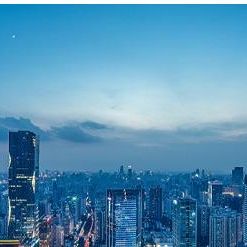


























热门跟贴